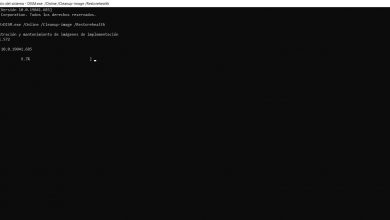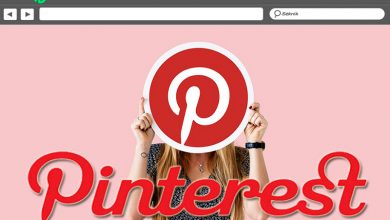Cosa fare se il server DNS non risponde e come risolverlo? Guida passo passo
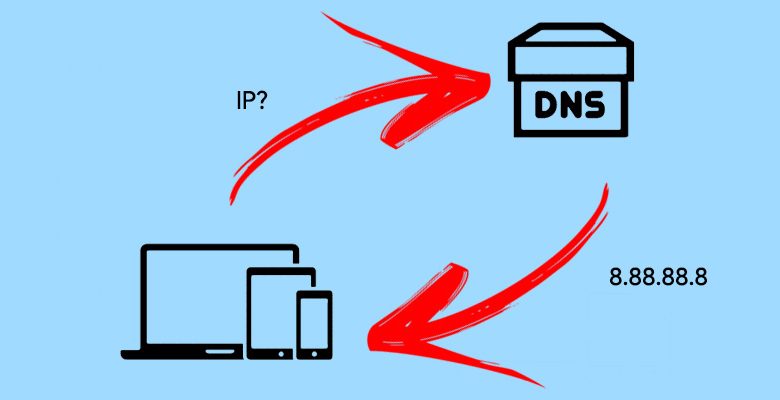
Nessuna verità è assoluta e quando si parla del famoso errore" Il server DNS non risponde Questo concetto si applica perfettamente. È successo a tutti noi che stavamo navigando nei nostri computer e improvvisamente o dopo aver riavviato una sessione la connessione semplicemente non funziona, e l'unica spiegazione che il browser ci dà è questo messaggio.
Questa piccola frase è in grado di spaventarci, perché a nessuno piace non avere accesso a Internet, quindi iniziamo a scoprire cosa sta succedendo con la nostra connessione, peut - essendo che riavviamo il router senza una soluzione apparente ed è lì che ci sentiamo un po' disperati.
Come dicevamo all'inizio, nessuna verità è assoluta e per risolvere questo problema ci sono molte verità, ma per trovare la soluzione giusta, dobbiamo prima capire cos'è il server DNS? e cosa fa, per sapere come leggere questo articolo.
Cos'è il server DNS?
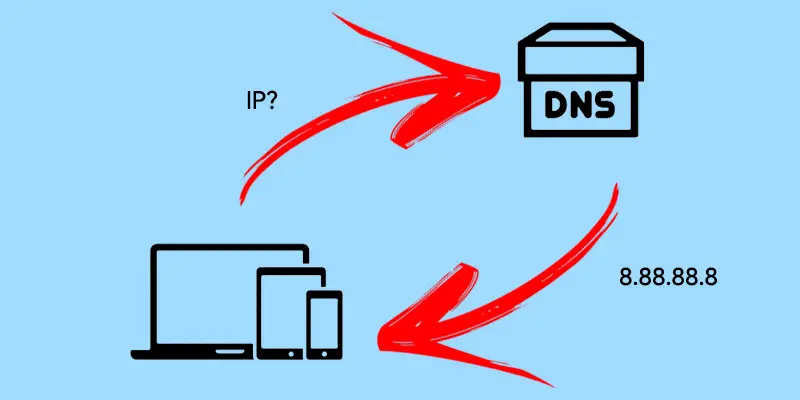
Il Domain Name System (DNS) è responsabile della conversione dei nomi di dominio in indirizzi numerici o IP, è un sistema decentralizzato distribuito su server in tutto il mondo.
Navighiamo in Internet e in diverse pagine Web perché i nostri computer hanno la capacità di connettersi al server DNS per vedere in quale direzione stiamo andando. La funzione del server DNS è quella di decodificare gli indirizzi IP per darci il dominio in modo accessibile.
In altre parole, è è un decoder monumentale perché tutti i computer e i dispositivi che lo navigano accedono ad esso per accedere ai vari siti sotto forma di host e non di indirizzi IP.
Un piccolo esempio potrebbe essere quello a invece di scrivere un indirizzo IP come 70.304.899.100, scriviamo semplicemente Google.com e premere » Entrée " navigare. Quindi il nostro dispositivo invia un messaggio sotto forma di host o nome di dominio, il messaggio raggiunge il server DNS, lo decodifica in un indirizzo IP e risponde al messaggio generando la pagina che stavamo cercando sullo schermo.
Quali sono i motivi per cui si verifica un errore DNS?
Come accennato in precedenza, nessuna verità è assoluta, quindi non possiamo sapere esattamente perché il nostro server DNS smette di funzionare durante la notte. Al momento, l'unica cosa che sappiamo è che se non c'è una buona comunicazione tra il server e il dispositivo, non c'è navigazione in internet, comunque cercheremo di affrontare la risposta con queste possibili cause.
È possibile che i server vengano attaccati da vari fattori, tra i quali possiamo citare che il tuo browser ha un gran numero di cache con contenuti dannosi, che i server sono semplicemente saturi o non adeguatamente alimentati con un buona connessione internet , forse anche Ci sono problemi di software, con il router, o sono semplicemente troppo lenti per rispondere.
Ma stai certo che ci - di seguito ti diremo cosa puoi fare comodamente da casa tua per risolvere questo problema.
Soluzione al messaggio di errore "Il server DNS non risponde"
La maggior parte delle volte ci colleghiamo a Internet tramite una connessione WiFi e senza sapere perché, durante la notte quando si accede ad esso, potrebbe apparire un messaggio che evidenzia quanto segue: " Il server DNS non risponde .
Pertanto, passiamo ore a cercare la possibile soluzione a questo problema, ma non sarà più necessario perché in questo articolo troverai tutte le possibili soluzioni e consigli per risolvere il problema.
Cambia browser
Elimineremo tutti i problemi in un modo molto semplice e per questo la prima cosa da fare è cambiare browser, se è così facile. Se stai navigando in Google Chrome, passa a Mozilla o viceversa, e se sei in un altro browser, allora è il momento di migrare a uno di questi 2 in quanto sono i più consigliati.
Riavvia il computer/i dispositivi del router
Se il problema persiste, è il momento di prova a riavviare il dispositivo È una legge universale che quasi tutti i problemi si risolvono riavviando il computer. Mais se il server DNS continua a non rispondere, dovrai provare a spegnere il router e concedergli una breve pausa per riaccendilo , se dopodiché il problema è risolto per te.
Cancella cache
Il metodo che ti presenteremo ora è una soluzione universale, con questo sarai in grado di pulire tutta la cache connessione al computer, perché come accennato in precedenza, è possibile che sia saturo di file dannosi e questo ostacola completamente la risposta del server DNS.
Per risolvere questo problema, dobbiamo fare quanto segue:
- Fai una piccola ricerca sul tuo computer e apri il programma "Eseguire".
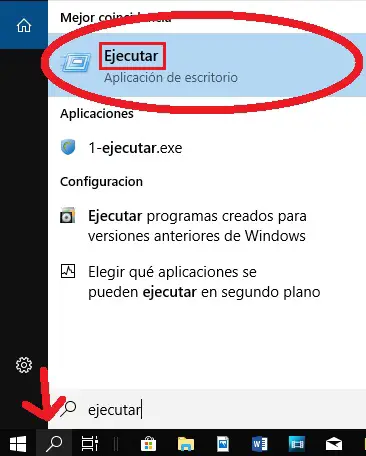
- Scriverai le lettere "Cmd" quando avvii il programma e cliccherai su "VA BENE".
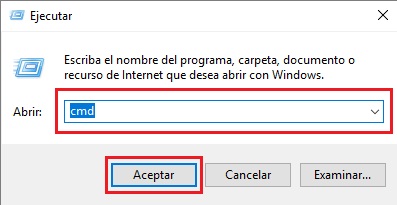
- Nel programma di sistema che si è aperto, digita "Ipconfig/rileggi" et appuyez sur "Ingresso".
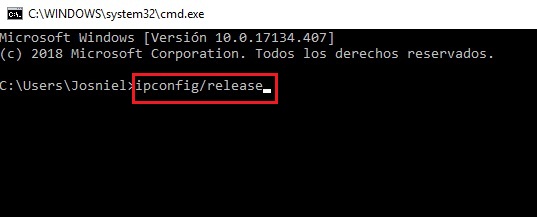
- Verrà fuori qualcosa di simile.
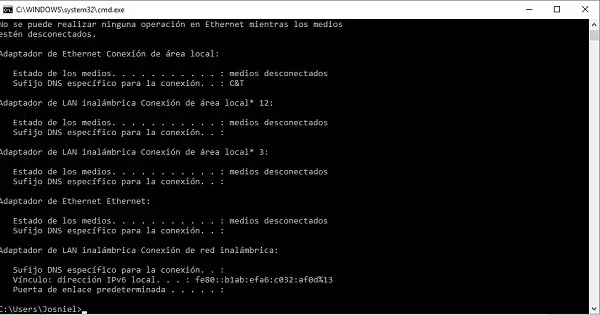
- Dopodiché farai lo stesso di nuovo, ma questa volta digiti "Ipconfig/rinnova" seguito da Accedere.
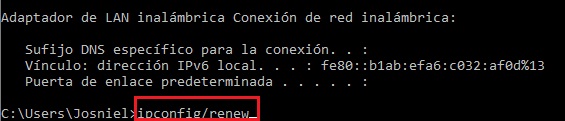
- Ciò restituirà quanto segue. Pertanto, il problema dovrebbe essere risolto con sistema di cache aggiornato e pienamente operativo.
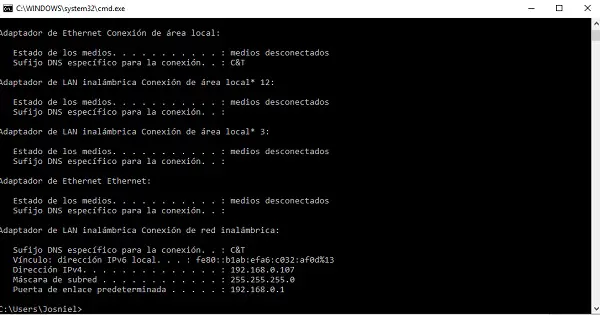
Questo metodo ha la sua carta vincente nella manica, nel caso ciò che hai fatto finora non funziona puoi provare a scrivere "Ipconfig / flushdns" e anche "Ipconfig/registerdns", questi ultimi due comandi vengono utilizzati per riavviare il DNS interno del computer e, se il problema è presente, verrà eventualmente risolto.
“AGGIORNAMENTO ✅ Hai bisogno di sapere cosa fare quando il tuo server DNS non risponde e come risolverlo? ⭐ ENTRA QUI ⭐ e scopri come fare ✅ FACILE e VELOCE ✅ »
Se in questa fase il problema è lungi dall'essere risolto, è molto probabile che ci troviamo di fronte a un guasto del tuo provider di connessione Internet, quindi ti consigliamo di contattare quell'azienda per vedere quali soluzioni hanno per te, o magari chiamare Chiedi a un tecnico per verificare la tua connessione.
Altri metodi alternativi per risolvere questo problema quando i server DNS sono inattivi
Ora non disperare abbiamo ancora altri metodi alternativi che potrebbe darti lo stesso risultato e anche farti risparmiare denaro.
Disattiva il firewall
È possibile che il firewall di Windows blocca alcune porte necessarie per la comunicazione tra il computer e il server. Pertanto, disabilitandolo, possiamo ripristinare la connessione Internet.
Questo metodo funziona, ma lasciamo le alternative perché possiamo dire che lasciamo il computer un po' vulnerabile, poiché il firewall è responsabile di una parte della protezione del computer.
Ma questo non deve allarmarci, perché a volte abbiamo usato questo metodo e non è successo nulla.
- Accedi al menu "Impostazioni" all'avvio e inserisci dove dice "Aggiornamento e sicurezza".

- Quindi nel menu farai clic dove dice "Sicurezza di Windows" poi "Firewall e protezione della rete".
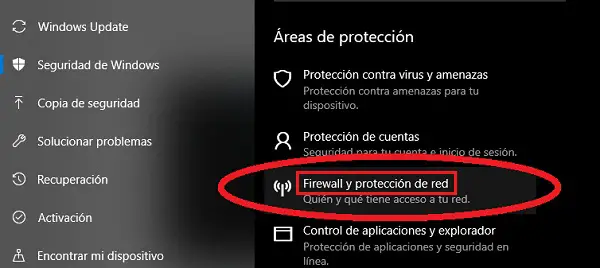
- Nella schermata successiva apparirà qualcosa di simile e quello che farai è disattivare il firewall "Rete di dominio" e la “Rete Privata”. L'altro rimarrà attivo come mezzo di protezione in caso di connessione ad una rete sconosciuta.
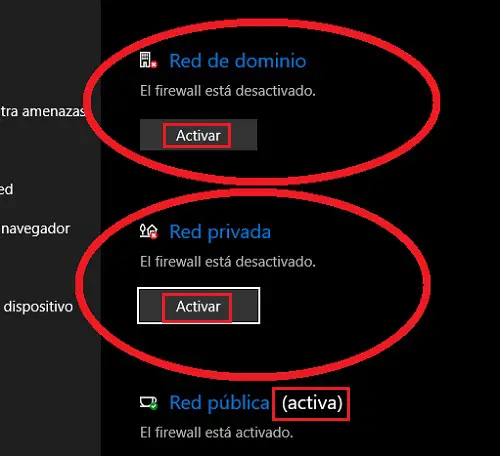
- Con questo dovremmo risolvere il problema, nel caso in cui sia attraverso il firewall che non stiamo navigando.
Cambia DNS manualmente
Questo metodo è molto efficiente, per questo ci sono due modi per ottenere il DNS, uno manualmente e l'altro automaticamente. Per impostazione predefinita, i nostri computer ottengono automaticamente il DNS e possiamo passare manualmente al DNS pubblico , in questo caso raccomanderemo Google 8.8.8.8 e 8.8.4.4 Come fare questo? Facile:
- Aprili "Impostazioni Internet e di rete" nell'angolo in basso a destra dello schermo e fai clic con il pulsante destro del mouse sull'icona di connessione che dipende dalla connessione che stai utilizzando, nel nostro caso "SENZA FILI".
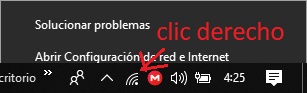
- Clicca dove dice "Modifica opzioni adattatore".
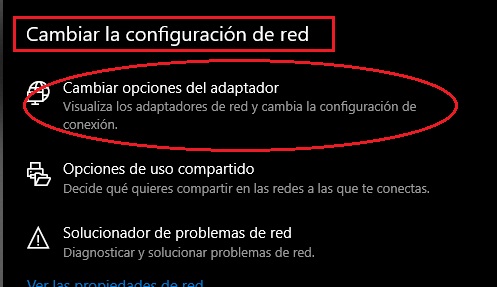
- Di nuovo farai clic con il pulsante destro del mouse dove dice "Connessione di rete senza fili" se la tua connessione è da "SENZA FILI", o là dove si dice "Connessione di rete Locale" se la tua connessione è via cavo. Lì, fai clic su "Proprietà".
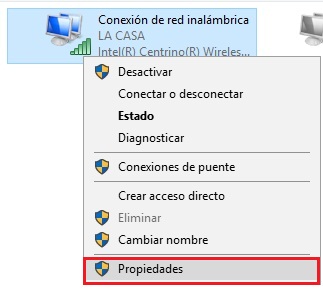
- Allora entrerai "Proprietà" de “Protocollo Internet versione 4 (TCP / IPv4)”.
- Cambia l'indirizzo del server DNS come nell'immagine qui sotto, da automatico a manuale. In "Server DNS preferito", tu mettere "8.8.8.8" ed in “Server DNS alternativo” “8.8.4.4”.
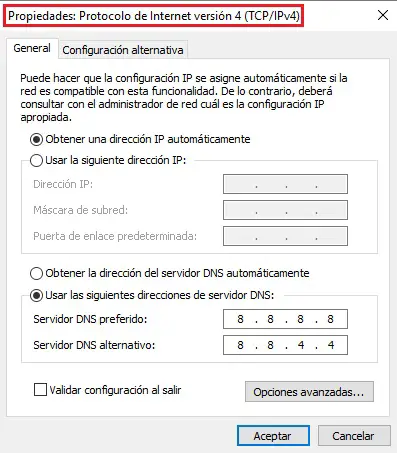
- Dopo c'è solo "OK", con questa nuova configurazione se il problema c'era allora sarà perfettamente risolto. Se il problema persiste, hai ancora un asso nella manica.
Disabilitare l'adattatore Microsoft Virtual Mini-Port
Questa porta è destinata esclusivamente all'uso da parte di determinati servizi di virtualizzazione di Windows, ma quando disattivato, non provoca alcun cambiamento significativo. Come disattivarlo?
- Esegui come amministratore il "Cmd" o Prompt dei comandi come mostrato nell'immagine.
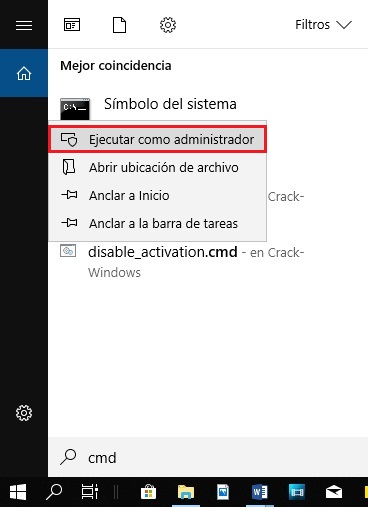
- Al prompt dei comandi, digita "Netsh wlan imposta la modalità di rete condivisa = non consentire" et appuyez sur "Ingresso" , quindi chiudi.

L'ultima risorsa che possiamo usare è avvia Windows in modalità provvisoria , perché è progettato per rilevare le imperfezioni del sistema e utilizza solo gli strumenti necessari al funzionamento, evitando quelli non necessari.
Speriamo che tutti questi metodi ti abbiano aiutato e in caso contrario, ti consigliamo di contattare nuovamente il tuo provider di servizi Internet o un tecnico per vedere quale soluzione forniscono.
Se hai domande, lasciale nei commenti, ti risponderemo il prima possibile e sarà di grande aiuto anche per più membri della community. Grazie!